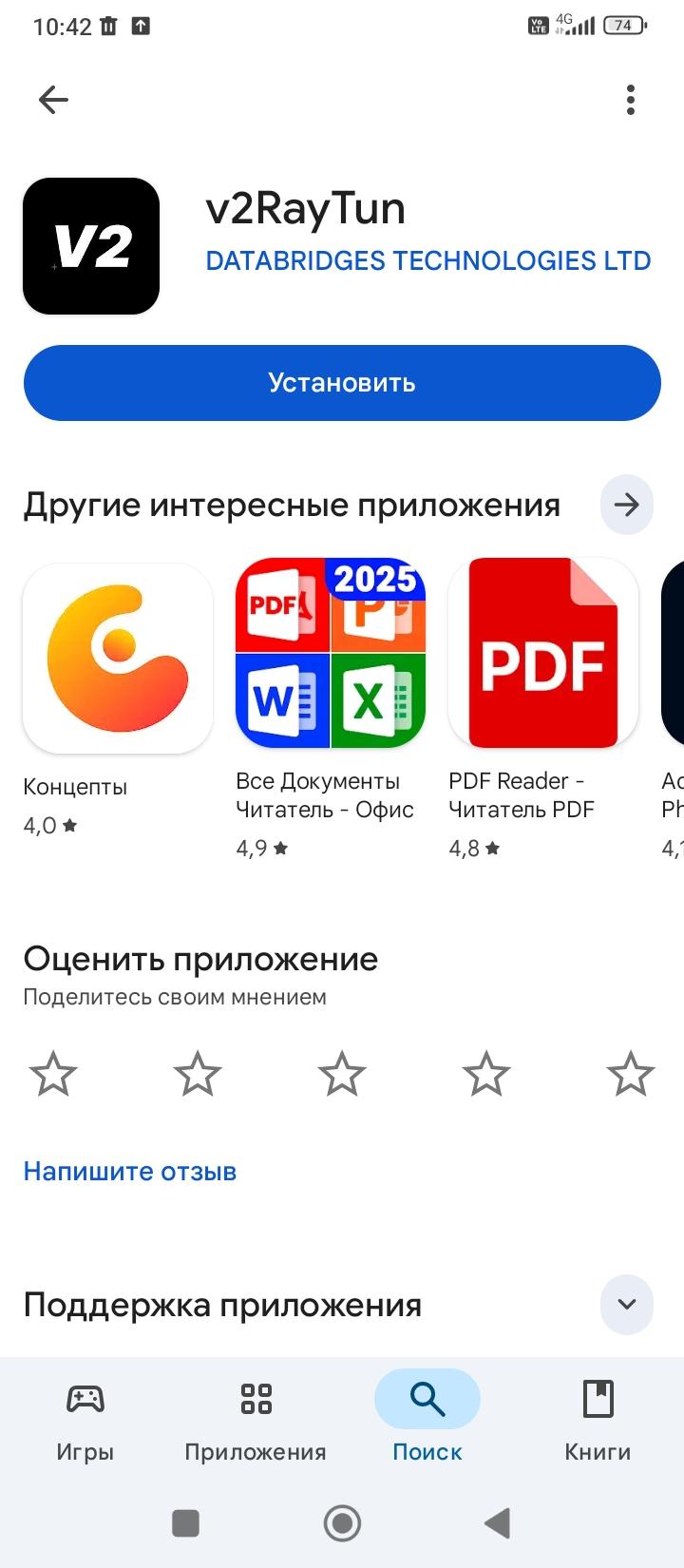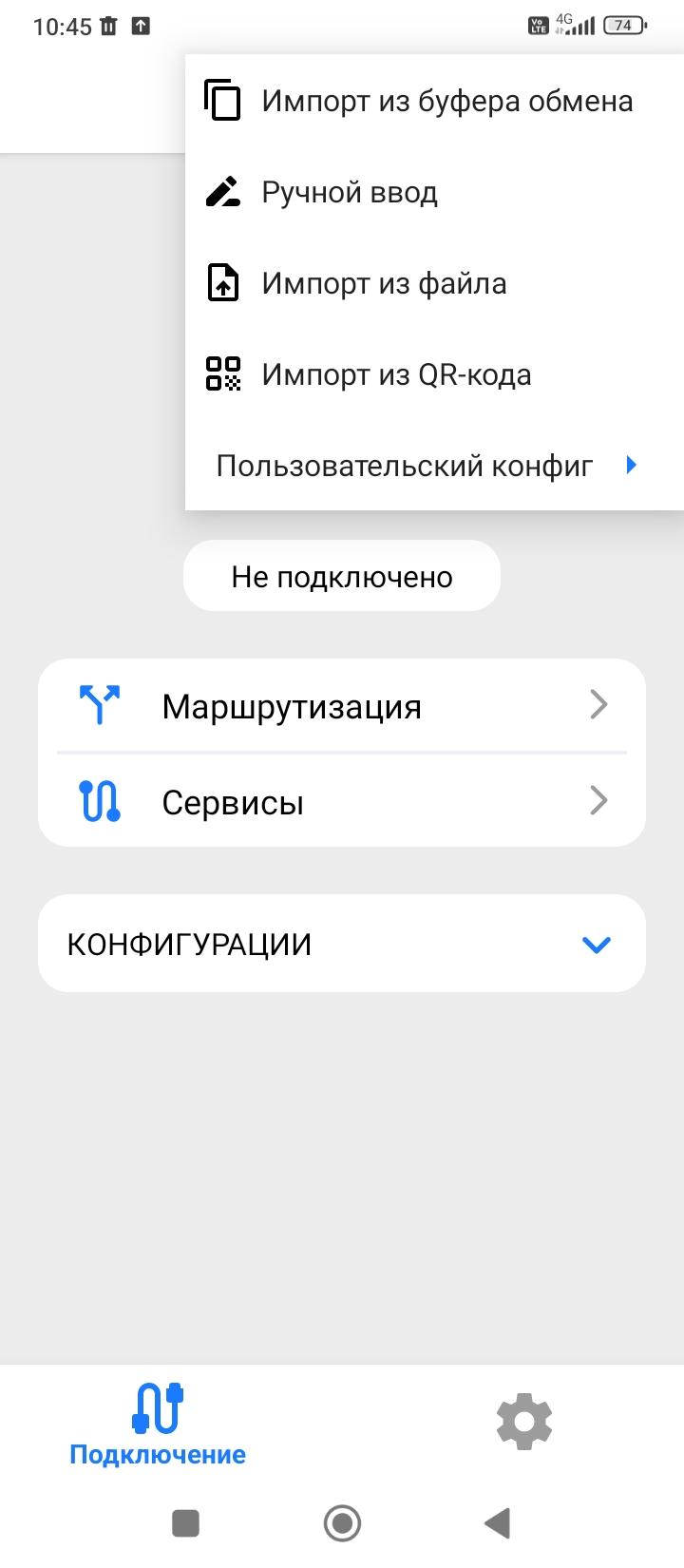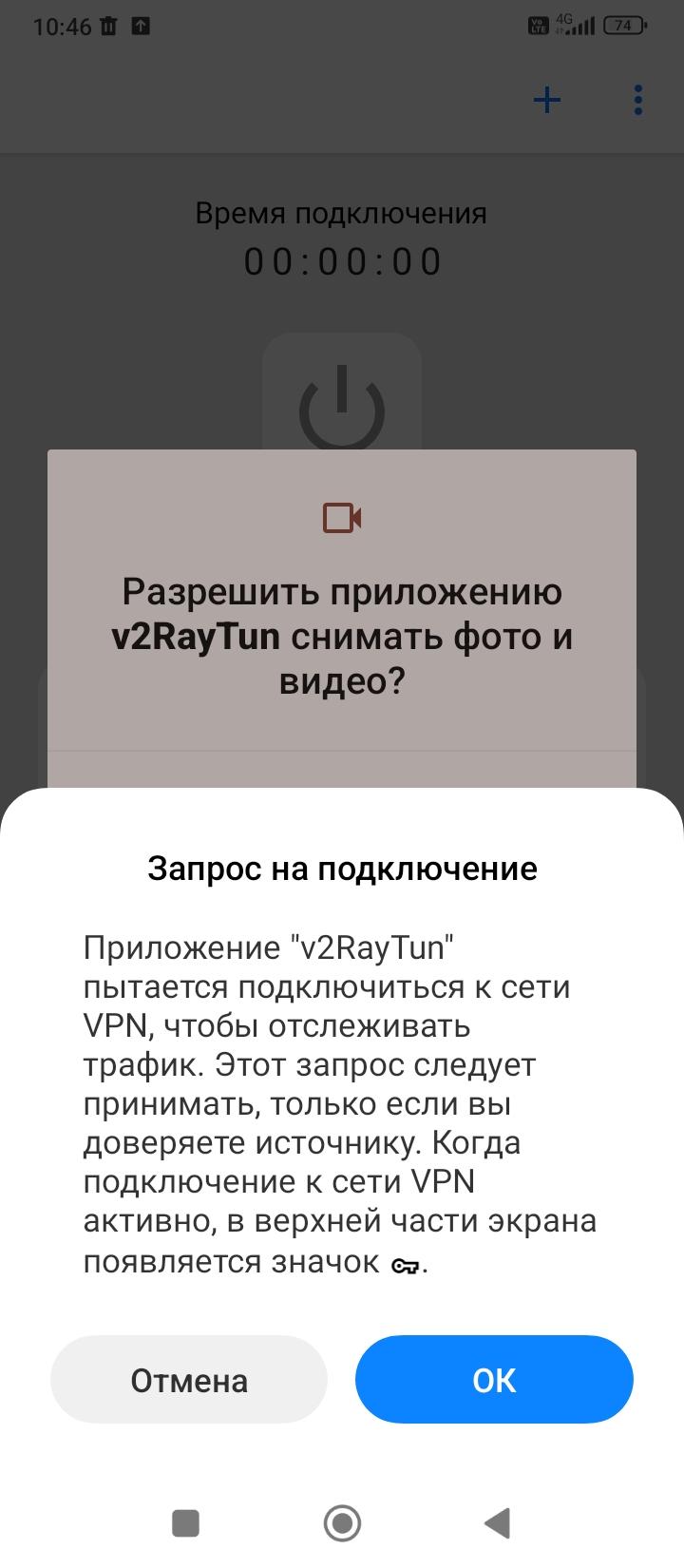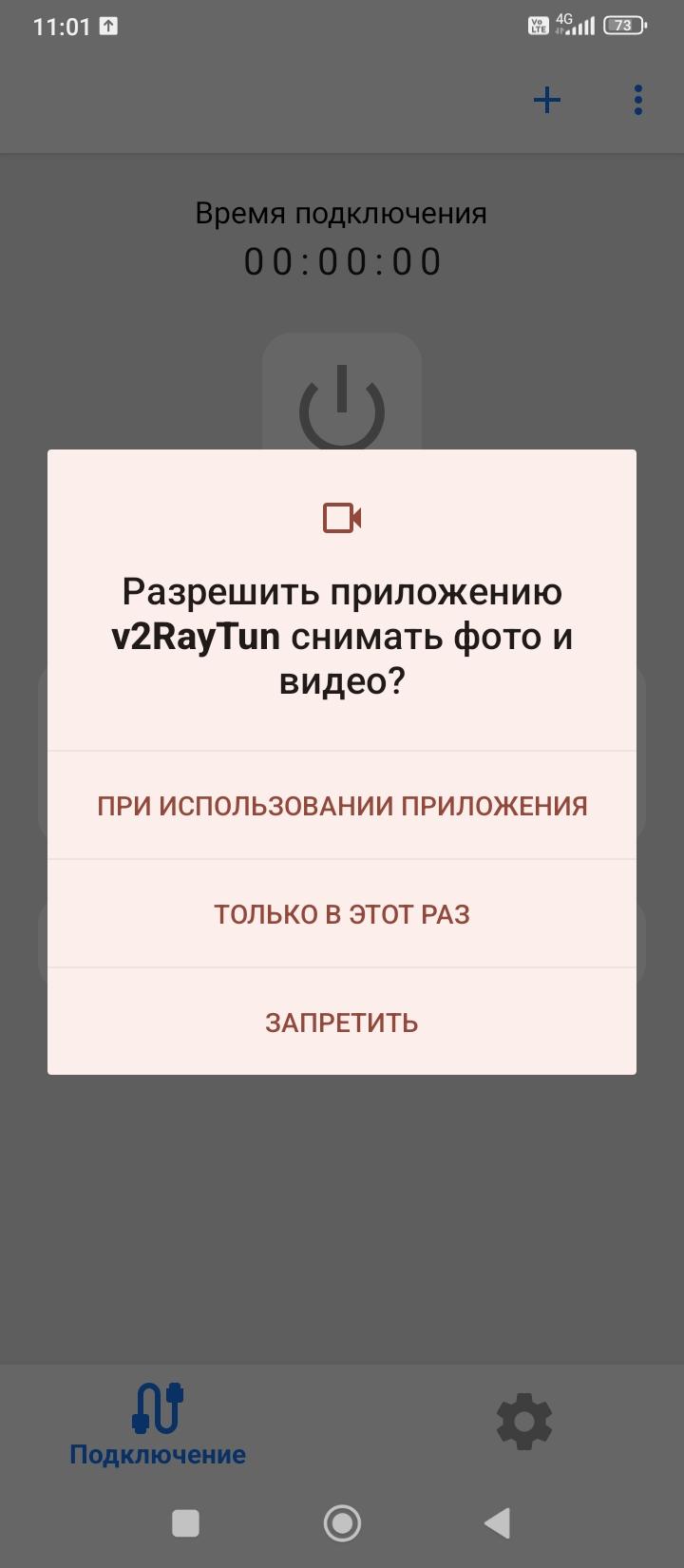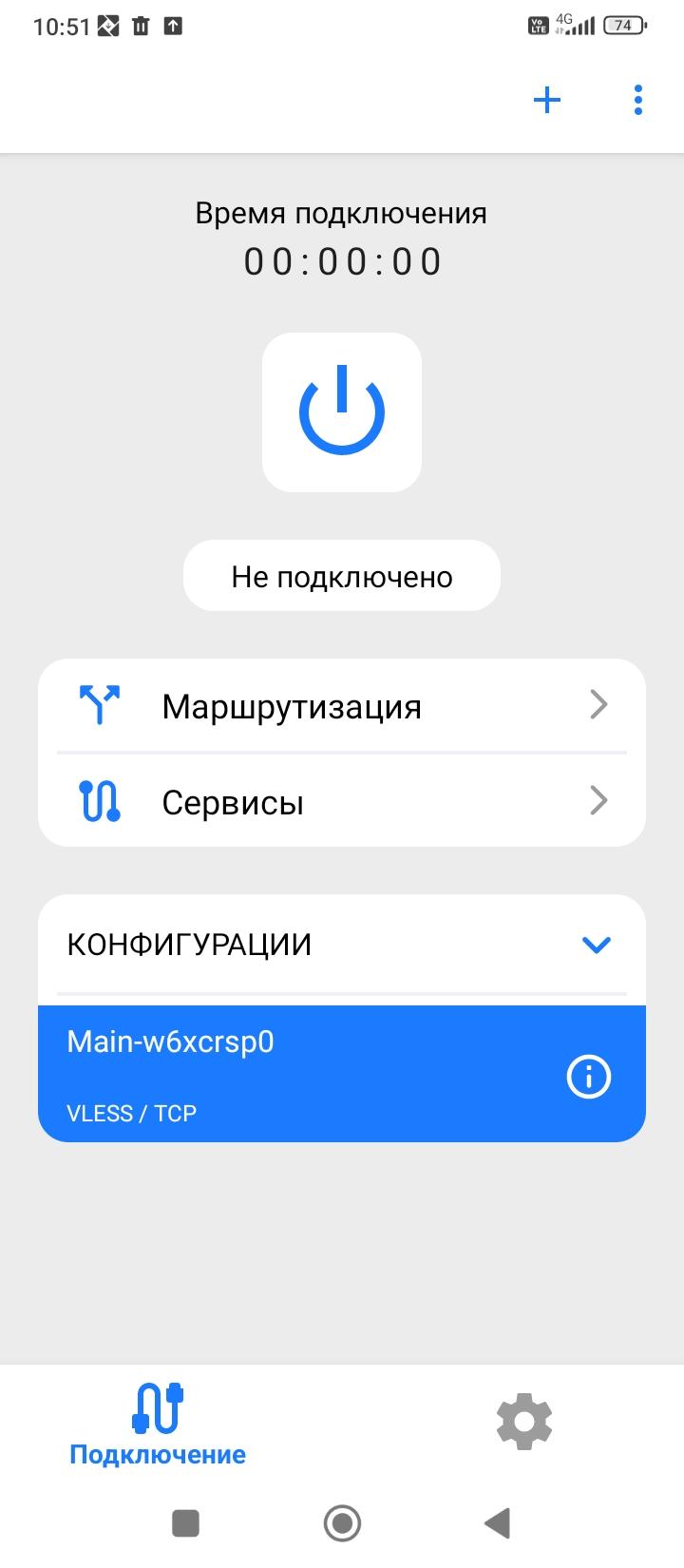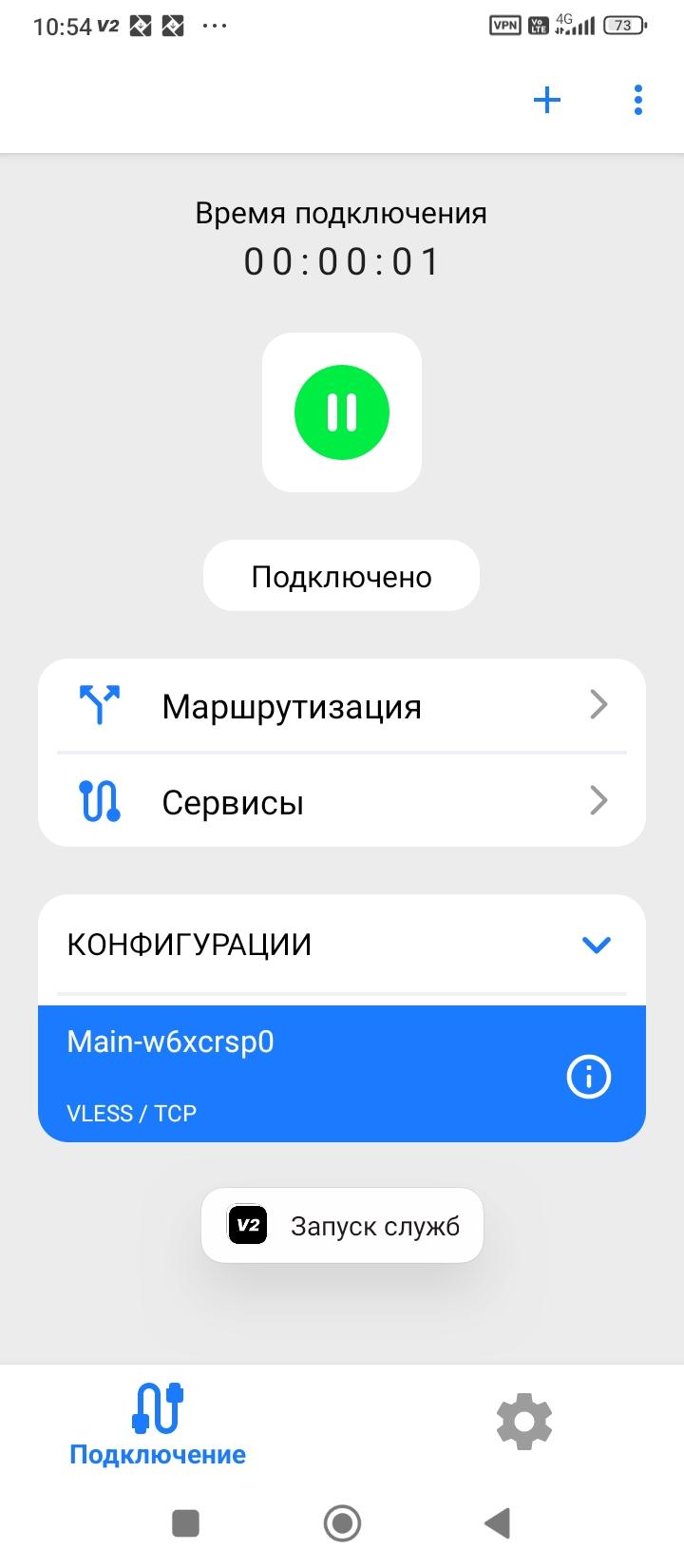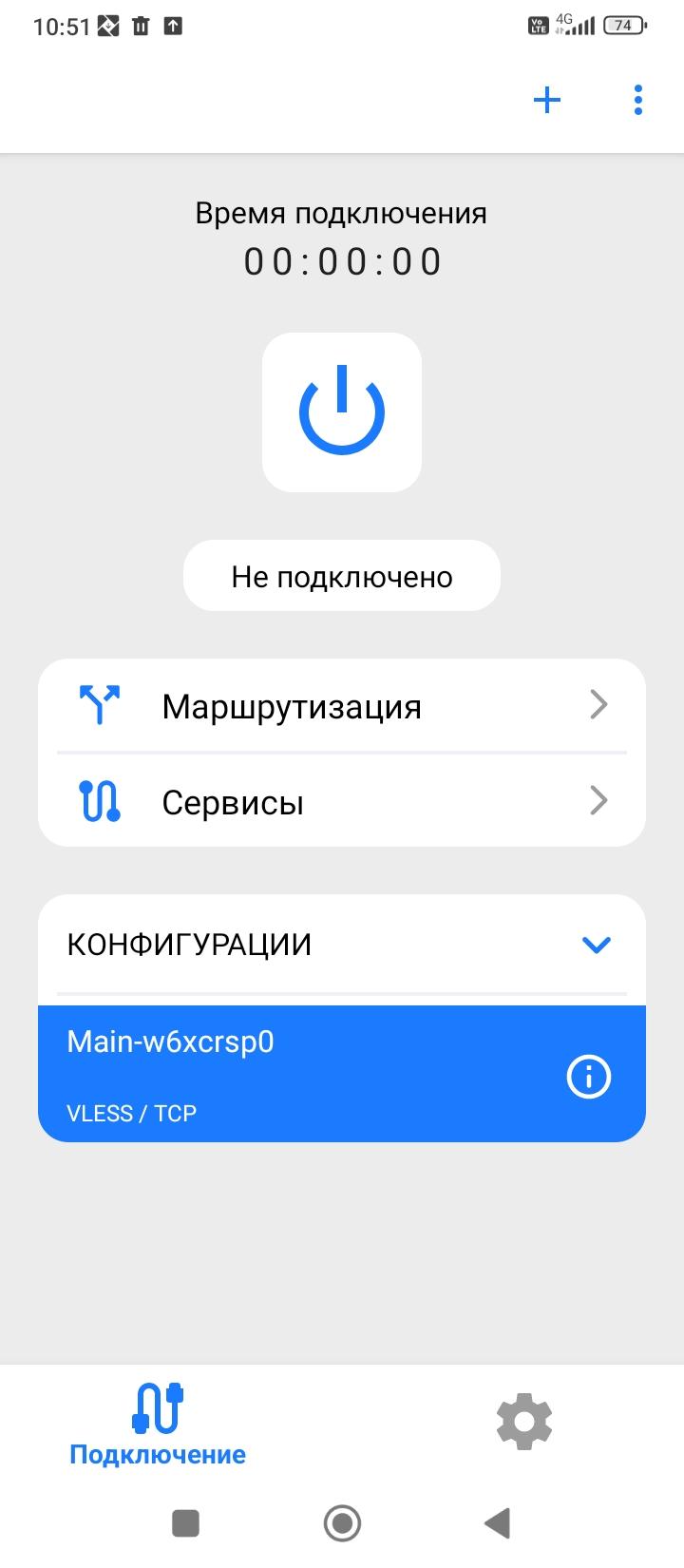Настройка VPN на Android
Введение
VPN - виртуальная частная сеть, позволяющих обеспечить одно или несколько сетевых соединений поверх чьей-либо другой сети (Для доступа к локальным сетевым ресурсам удаленно, без доступа из вне. Или же для перенаправления трафика)
Что потребуется
Для подключения к сети VPN потребуется:
- Установить клиент vpn на устройство
- Профиль VPN в виде qr-кода
Установка клиента VPN
Откройте приложение Google Play, перейдите на страницу поиска и введите v2RayTun, нажмите Установить, либо перейдите по ссылке:
Импортирование профиля VPN
1. Найдите на главном экране скаченное приложение v2RayTun и запустите его. Вверху справа нажмите на + , затем Импорт из QR-кода:
2. Запрос на подключение - нажмите ОК:
3. Разрешить приложению v2RayTun снимать фото и видео? - нажмите ПРИ ИСПОЛЬЗОВАНИИ ПРИЛОЖЕНИЯ:
Вверху справа нажмите значок сканирование и отсканируйте QR-code выданный технической поддержкой.
Обратите внимание, если приложение зависло на бесконечном добавление профиля, то просто закройте приложение и откройте его заново, убедитесь, что профиль добавился.
После этого по центру кнопка ВКЛ/ВЫКЛ станет синего цвета:
Включение VPN
Запустите приложение и нажмите синюю кнопку, кнопка сменит цвет на зеленый и будет написано под ней Подключено:
Выключение VPN
1. Запустите приложение и нажмите зеленую кнопку, кнопка сменит цвет на синий и будет написано под ней Отключено:
2. Вы успешно отключились от VPN